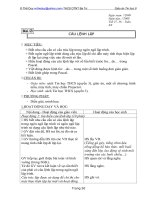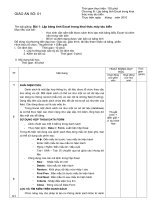Tài liệu Giáo trình tin học địa chất hướng dẫn sử dụng Mapinfo pptx
Bạn đang xem bản rút gọn của tài liệu. Xem và tải ngay bản đầy đủ của tài liệu tại đây (287.4 KB, 41 trang )
Cục địa chất và khoáng sản Việt Nam
Viện Thông tin Tư liệu địa chất
Giáo trình tin học địa chất
hướng dẫn sử dụng MapInfo
( Dùng cho lớp tin học địa chất )
Người Viết : Lê Tuấn Anh
Lê Minh Tuân
Hà nội, 1997
Mở đầu
rước sự phát triển ngày càng mạnh mẽ của tin học, và sự ứng dụng rộng rãi của
công nghệ GIS (Geographic Information System) trong quản lý, sản xuất cũng như
trong các nghành khác nhau đặc biệt là các nghành khoa học trái đất cho phép con người
mô phỏng hình dáng bề mặt trái đất, quản lý tài nguyên thiên nhiên... cùng với các phép
toán, các công cụ để phân tích, truy xuất, tìm kiếm dữ liệu một cách nhanh chóng hiệu quả,
công cụ ngày càng khẳng định vị trí vững chắc của nó trong thế giới tin học.
T
Trong nhiều năm qua, Cục Địa chất Việt nam đã chú ý đầu tư, xây dựng và phát triển
các cơ sở tin học (con người, thiết bị ...) ngày càng trở nên mạnh mẽ hơn, trở thành công
cụ hữu ích giúp cho các nhà địa chất trong công tác thu thập, phân tích, xử lý số liệu và
phục vụ các cấp lãnh đạo trong việc quản lý tài nguyên khoáng sản.
Tại Viện Thông tin Tư liệu Địa chất đã có những phần mềm GIS của các hãng nổi tiếng
trên thế giới như MGE của InterGraph, ArcInfo của ESRI và MAPINFO của MapInfo Co...
Trong những năm qua, bằng sự nỗ lực của tất cả các anh em làm tin học tại Viện trong
công tác nghiên cứu, xây dựng các quy trình công nghệ và triển khai sản xuất đã bước đầu
tạo ra được những sản phẩm có chất lượng. Ngày nay, công tác đào tạo GIS cũng như
chuyển giao công nghệ trở thành một trong những mục tiêu đào tạo của Viện.
Trong giáo trình này, chúng tôi cố gắng cung cấp những kiến thức cơ bản nhất về
MAPINFO, một phần mềm GIS hiện đang được sử dụng phổ biến rộng rãi trong các
nghành đặc biệt là nghành Địa chất Việt Nam cũng như trên thế giới. Chúng tôi cũng rất
mong mọi người đọc qua đó sẽ nắm bắt được một cách nhìn tổng quan về các hệ GIS cũng
như những kiến thức cơ sở của MAPINFO một cách hệ thống và sử dụng sao cho hiệu quả
nhất trong công việc của mình.
Để cho giáo trình ngày càng hoàn thiện hơn chúng tôi rất mong nhận được sự đóng góp
quý báu của các bạn./.
Tác giả.
2
Mục lục
- Chương I : Cấu trúc của phần mềm MapInfo và một số khái niệm cơ bản
- Chương II : Tạo mới các Table, Làm việc với Project
- Chương III : Làm việc với các đối tượng hình học trên Mapinfo.
- Chương IV : Làm việc với các đối tượng thuộc tính trên Mapinfo.
- Chương V : Làm việc với Layer Cosmetic.
- Chương VI : Một số sử lý khác.
3
Chương I : một số khái niệm cơ bản
I - Khái niệm về GIS (Geographic Infomation System)
Từ những sự phát triển mạnh mẽ trong tin học và những nhu cầu trong thực tế của các
nghành khoa học trái đất về công tác thành lập và quản lý các lọai bản đồ trên máy tính,
ngày nay trên thế giới đã có rất nhiều hệ phần mềm GIS được áp dụng và đưa vào thực tế
phục vụ con người.
GIS là một hệ phần mềm máy vi tính cung cấp các công cụ phục vụ cho việc thu thập,
lưu trữ, phân tích, xử lý và hiển thị các thông tin địa lý. Các thông tin đó mô tả về hình
dạng, vị trí cũng như các tính chất của các đối tượng trên trái đất trong một hệ tọa độ nào
đó. Dữ liệu của một hệ GIS bao giờ cũng gồm hai lọai đó là :
- Dữ liệu không gian
- Dữ liệu thuộc tính
MapInfo là một hệ GIS hiện đang được sử dụng rộng rãi tại Việt Nam và một số nước
khác trên thế giới như Mỹ, Canada, úc ... Hơn nữa, Mapinfo còn cung cấp một ngôn ngữ
MapBasic giúp cho các lập trình viên có thể can thiệp vào CSDL cũng như phát triển các
công cụ phục cho mục đích của người dùng.
MapInfo là một phần mềm có khả năng tương thích cao với các hệ GIS khác, cho phép
ta có thể trao đổi dữ liệu giữa MapInfor với các hệ đó thông qua các dạng Format chuẩn
như AutoCad DXF File (Data Exchange File).
Hơn nữa, với phiên bản MapInfo Profesional 4.0 trở lên hãng đã cung cấp những khả
năng mới đó là :
- Cung cấp một Project mới đó là Gauss-Kruger (Pulkovo 1942) cho phép ta đưa các
bản đồ vào MapInfo theo đúng hệ tọa độ Gauss (Hà nội 72) hiện đang dùng tại Việt nam.
- ODBC (Open DataBase Conectivity) : Là chức năng cho phép người dùng có thể sử
dụng môi trường ODBC để tạo các liên kết tới các CSDL lớn như MicroSoft Access,
MicroSoft SQL Server, Oracle, Fopro for Windows ...
- Cung cấp một thư viện hàm OLE giúp cho việc đưa các bản đồ được tạo ra trên
MapInfo vào trang tài liệu của các hệ sọan thảo văn bản như Microsoft Word phục vụ cho
công tác thành lập các bản thuyết minh báo cáo....
ii - Cấu trúc File dữ liệu của phần mềm MapInfo
Một bản đồ trên MapInfo được gọi là một Table nó bao gồm ít nhất là 4 File cơ bản :
*.Tab : File chứa các thông tin cơ bản về cấu trúc CSDL
của một Table trên MapInfo
*.Dat : Chứa các thông tin thuộc tính của các đối tượng đồ họa trong Table
*.Map : Chứa các thông tin của các đối tượng đồ họa tring Table
4
*.id : Chứa các thông tin cách sắp xếp, liên kết giữa các đối tượng đồ họa
và các thông tin thuộc tính.
Ngoài ra còn có thể có một số File phụ trợ khác như :
*.Ind : Chứa các thông tin về thứ tự xắp xếp (Index) theo một giá trị
trường được chỉ định trong CSDL
*.Dbf : Chứa các thông tin của FoxPro, Dbase nếu như được mở trong
MapInfo và các file này sẽ thay thế chức năng của file *.dat
*.bmp: Chứa các thông tin về ảnh nếu được mở trong MapInfo
5
Chương II: Làm việc với Table & Project
I - Khái niệm về PROJECT.
Cũng như tất cả các hệ GIS, trong MapInfo cũng có khái niệm về hệ tọa độ được gọi là
Project cho phép ta thành lập, hiển thị các bản đồ trong hệ tọa độ thực của trái đất.
Các thông tin về Project của bao gồm : Bán kính trục của Ellips, các thông số về sai số
trong phép chiếu từ mặt cầu xuống mặtt phẳng, giá trị giới hạn của một múi tọa độ ... tất cả
các thông số đó được Mapinfo lưu trong File “C:\MAPIN FO\MAPINFO.PRJ”.
Tuỳ thuộc vào tính chất bản đồ mà ta chọn các hệ tọa độ khác nhau như Gauss, UTM,
Longitude - Latitude, Non-Erath v..v..
II - Làm việc với table
1. Tạo một bản vẽ (Table) mới.
Có 4 cách tạo được một bản vẽ mới trên Mapinfo :
1 - Tạo 1 bản vẽ mới bằng NEW TABLE
2 - IMPORT từ các file khác vào Mapinfo.
3 - Ghi 1 số đối tượng lựa chọn từ 1 Table, Query, Selection
ra 1 bản vẽ mới bằng lệnh SAVE COPY AS.
a - Tạo bản vẽ mới bằng lệnh NEW TABLE
Các bước thực hiện :
Bước 1 : Vào menu [ FILE ] ----> NEW TABLE ---> Xuất hiện Hình 1
Chức năng này cho phép tạo mới ban vẽ mới trên Mapinfo với cấu trúc
do ta tự xây dựng (Xem hình 2).
Hình 1
- Chọn Open New Browser : Nếu muốn mở màn hình Brow để xem và
nhập dữ liệu thuộc tính.
6
- Chọn Open New Mapper : Nếu muốn mở một cửa sổ mới để vẽ
- Chọn Add to Current Mapper : Nếu muốn hiển thị bản vẽ vào trong cửa
sổ hiện thời trên màn hình.
Để chọn các thuộc tính trên có thể dùng chuột hoặc bằng bàn phím
Sau đó chọn : Create... nếu muốn tạo bản vẽ mới (chuyển sang bước 2)
hoặc Cancel nếu muốn thóat khỏi lệnh này
Bước 2 : Khai báo cấu trúc CSDL và chọn Project cho bản vẽ (Xem Hình 2)
Hình 2
Tạo cấu trúc cho CSDL :
+ FIELD NAME : Khai báo tên trường trong CSDL.
+ FIELD TYPE : Cho phép đặt kiểu trường gồm các kiểu
- CHARACTER : Trường có kiểu ký tự
- INTEGER : Trường có kiểu số nguyên
- FLOAD : Trường có kiểu số thực
- LOGICAL : Trường có kiểu Logic, v...v..
+ LENGTH : Đặt độ dài lớn nhất cho các giá trị của trường.
+ DECIMAL : Đặt độ dài lớn nhất cho các giá trị thập phân của trường
7
và tuỳ chọn này chỉ áp dụng cho trường số.
- Khi muốn thêm một trường sử dụng : ADD FIELD
- Khi muốn xoá một trường sử dụng : REMOVE FIELD
Khai báo Project cho bản vẽ :
Hình 3
Project ngầm định của MapInfo là kinh vĩ độ (Long/Lat) ta phải chọn
Project thích hợp cho bản vẽ như :
- Bản vẽ sử dụng hệ tọa độ GAUSS (cho BĐ thuộc lãnh thổ Việt nam) chọn:
-> Category : Gauss-Kruger (Pulkovo 1942)
-> Category member : GK Zone 17 (96
o
--> 102
o
)
GK Zone 18 (102
o
--> 108
o
)
GK Zone 19 (108
o
--> 114
o
)
- Bản vẽ sử dụng hệ tọa độ UTM (cho BĐ thuộc lãnh thổ Việt nam) chọn:
-> Category : Universal Transverse Mercato (WGS 84)
-> Category member : GK Zone 47 (96
o
--> 102
o
) Northern
GK Zone 48 (102
o
--> 108
o
) Northern
GK Zone 49 (108
o
--> 114
o
) Northern
- Bản vẽ sử dụng hệ tọa độ vuông góc chọn:
-> Category : Non-Earth
-> Category member : tùy chọn đơn vị khoảng cách (mét,km,fit...)
8
-> Đối với bản vẽ trong hệ tọa độ Non-Earth ta phải khai báo giới
hạn của bản vẽ
Hình 4
Sau khi khai báo cấu trúc CSDL cũng như Project chọn Create. để tạo bản vẽ mới
- Chú ý : Một Table trên MapInfo sẽ phải có ít nhất 1 trường trong CSDL
b - Tạo một Table bằng lệnh IMPORT
Sử dụng lệnh IMPORT để biến đổi các dưới dạng các format chuẩn như :
*.DXF, *.MIF, *.MMI, *.MBI,*.IMG thành một Table của Mapinfo (Hình 5)
Hình 5
Trong đó, các file *.DXF (Data Exchange File) là một trong những chuẩn mực
của hãng AutoDesk mà các hệ CAD và GIS dùng để trao đổi dữ liệu với nhau.
9
Các bước thực hiện :
Bước 1 : Vào menu [TAB] --> Import
Bước 2 : Chọn kiểu của File (VD : AutoCad DXF)
Bước 3 : Chọn File cần Import (*.Dxf) --> Chọn nút Import
Bước 4 : Khai báo Project (xem trên) --> Chọn nút Projection...
Hình 6
Bước 5 : Khai báo thông tin chuyển đổi tọa độ từ File DXF vào Mapinfo
Chọn nút: Set Transfomation...
Hình 7
10
Chú ý : - Khi bạn đã đặt tương quan toạ độ bằng SET TRANFOMATION
thì tất cả các đối tượng sẽ được tính lại theo tỉ lệ và giá trị
toạ độ mới.
- Khi khai báo chuyển đổi toạ độ bằng SET TRANFOMATION thì
2 điểm Point1 và Point2 trong Mapinfo phải là các giá trị hợp lệ
tức là giá trị đó phải nằm trong khoảng min/max được khai
báo trong File Mapinfo.PRJ. Nếu có đối tượng nằm ngoài
khoảng min/max thì đối tượng đó sẽ không được Import
vào Mapinfo và nhận được thông báo lỗi.
Sau khi khai báo xong chọn OK để trở về màn hình trước (Hình 6)
Bước 6 : Tại Hình 6 chọn OK để thực hiện công việc Import
Chú ý : Trong trường hợp Import một file *.mif là một dạng dữ liệu chuẩn của
Mapinfo để chuyển đổi dữ liệu từ Mapifo for DOS sang Mapinfo for
Window thì ta không cần phải thực hiện các bước 4,5,6 vì trực tiếp
trong file *.mif đã chứa các thông tin về Project nên bạn chỉ cần đánh vào
tên File muốn tạo và ấn <OK> sẽ tạo được một bản vẽ mới trên
Mapinfo
c - Tạo 1 bản vẽ mới bằng lệnh SAVE COPY AS
Vào Menu [File] ---> chọn SAVE COPY AS
Lệnh SAVE COPY AS có thể tạo ra một File mới mà dữ liệu được lấy ra từ
- Table đang mở
- Query ( tạo Query bằng lệnh SQL Select sẽ nói đến ở chương III).
- Selection : là các đối tượng đang được chọn.
Lệnh này sẽ tự động sao lưu cấu trúc dữ liệu và thuộc tính của các đối tượng ra
File mới và trong chức năng này còn cho phép ta đặt lại thuộc tính Project
của đối tượng bằng lựa chọn Project.
2. Mở một Table đã tồn tại (Hình 8)
Trong MapInfo cho phép mở nhiều loại file khác nhau như :
*.Tab : Là file do Mapinfo tạo ra
*.DBF : Là các file được tạo ra trên FOXPRO hoặc DBASE
- Khi mở các file *.Dbf MapInfo sẽ tạo ra một file có cùng tên và
phần mở rộng là "tab" chứa cấu trúc của file DBF.
Hơn nữa, khi mở file DBF Mapinfo sẽ lọai bỏ các trường :
MEMO,PICTURE,GENERAL
*.TXT : (Delimited ASCII) là các file text có các cột được phân cách bởi
một kí tự bất kì hoặc dấu Tab.
11
*.wk? : LOTUS 1-2-3 là các file dạng bảng tính trên phần mềm Lotus
*.xls : Là file dạng bảng tính trên phần mềm Microsoft Excel
Bitmap : Là các file ảnh có phần mở rộng *.gif, *.bmp,*.pcx ...
Các bước thực hiện :
Bước 1 : Vào Menu [File] ---> Chọn Open (xem hình 8)
Bước 2 : Chọn kiểu File --> vào List File of Type
Bước 3 : Chọn tên File (tùy từng trường hợp cụ thể sẽ phải khai báo các thông số
khác nhau) ---> Kết thúc : Chọn nút OK.
Hình 8
3. Lưu một Table
Bước 1 : Vào Menu [File]-->Chọn SAVE Tables
--> Xuất hiện danh sách các Table đã bị sửa đổi cần lưu
12
Hình 9
Bước 2 : Chọn Table hoặc dùng phím Shift or Ctrl để chọn một nhóm các File
Sau đó : Chọn nút Save để thực hiện lệnh.
4. Đóng các Table đang được mở.
Vào menu [File] --> Chọn Close Table nếu muốn đóng một table
hoặc chọn Close All nếu muốn đóng tất cả các Table đang được mở.
5. Làm việc với File WorkSpace
File WorkSpace có phần mở rộng là *.WOR là một file kịch bản của MapInfo dạng
ASCII ta có thể dùng các phần mềm sọan thảo để thay đổi, sửa chữa.
Trong File WorkSpace chứa các thông tin về các Table đang được mở khi tạo ra File đó
như : Tên file (đầy đủ đường dẫn nếu nằm ở thư mục khác với file *.wor), bí danh, hiện
trạng của màn hình (vị trí, kích cỡ,tỷ lệ zoom ..).... và các lệnh để cho Mapinfo thực hiện.
Ví dụ :
!Workspace
!Version 400
!Charset WindowsLatin1
Open Table "vnmap" As VNMAP Interactive
Open Table "color_vn" As COLOR_VN Interactive
Set Window Info
Position (0.239583,0.864583) Units "in"
Width 2.39583 Units "in" Height 3.64583 Units "in"
Font ("MS Sans Serif",0,8,0)
Open Window Info
Map From VNMAP,COLOR_VN
Position (0.0520833,0.0520833) Units "in"
Width 3.29167 Units "in" Height 2.04167 Units "in"
Set Window FrontWindow() ScrollBars Off Autoscroll On
13
Set Map
CoordSys Earth Projection 1, 1001
Center (101.0980608,16.52158878)
Zoom 3198.42992 Units "km"
Preserve Zoom Display Zoom
XY Units "degree" Distance Units "km" Area Units "sq km"
Set Map
Layer 1
Display Graphic
Selectable Off
Label Line None Position Center Font ("Arial",0,9,0) Pen (1,2,0)
With fcode
Parallel On Auto Off Overlap Off Duplicates Off Offset 2
Visibility On
Layer 2
Display Graphic
Selectable Off
Label Line None Position Center Font (".VnBlackH",1,12,0) Pen (1,2,0)
With TINH_THANHPHO
Parallel On Auto On Overlap Off Duplicates On Offset 2
Visibility Zoom (110, 780) Units "km"
Object 157 Anchor (105.830895483766,21.138336088167)
Object 64 Anchor (105.549182986651,19.918577057342)
Object 2 Anchor (103.060009278429,22.146572108219)
Set Window Frontwindow() Max
-----------------
- Tạo một File WorkSpace : Vào menu [File] ---> Save WorkSpace --> Đặt tên File
- Mở một File WorkSpace :Vào menu [File] --->Open WorkSpace-->Chọn File *.wor
Chú ý : Khi ta thay đổi vị trí của các File mà file *.wor gọi đến --> Mapinfo sẽ thông
báo không tìm thấy File . Do vậy nếu muốn chạy được ta có thể chữa trực tiếp
đường dẫn tới Table trong file *.wor
14
Chương III : Làm việc với các đối tượng Đồ họa
Các đối tượng trên Mapinfo được lưu giữ thành 2 phần :
- Các đối tượng hình học (Object) : Là các đối tượng hiển thị trên bản vẽ như
LINE, PLINE, TEXT, REGION, RECTANGULAR,SYMBOL.
- Các đối tượng thuộc tính (Attribute): Là giá trị thuộc tính của các đối tượng đồ
họa được lưu giữ trong CSDL.
I - Một số khái niệm
1- Khái niệm về đối tượng hình học
Các đối tượng hình học trong Mapinfo bao gồm
- LINE : Là đoạn thẳng có hai đỉnh.
- PLINE : Là đường thẳng đi qua n đỉnh ( n >= 2).
- ELLIPSE : Là hình Ellipse với 1 tâm và 2 bán kính.
Trong trường hợp hai bán kính bằng nhau ta được hình tròn.
- SYMBOL : Là ký hiệu được dán vào 1 điểm nào đó của bản vẽ.
- REGION : Là Pline khép kín có chứa thuộc tính về vùng
- RECTANG : Là hình chữ nhật, hoặc hình vuông
- TEXT : Là các đối tượng Text hiển thị trên bản vẽ
2- Khái niệm về thuộc tính hình học
Trong mỗi một đối tượng hình học có chứa các thuộc tính hình học. Thuộc tính hình
học của đối tượng bao gồm mầu đường bao, mầu nền, loại đường bao, kiểu chữ v..v
Mỗi loại đối tượng hình học khác nhau sẽ có một số thuộc tính khác nhau
- LINE và PLINE : Có thuộc tính
• Mầu đường ( Line color )
• Loại đường ( Line style)
• Độ dày đường ( Line with)
• Độ dài đường (Length)
- ELLIPSE, REGION và RECTANG : Ngoài các thuộc tính của đường bao
giống Line và Pline còn có thuộc tính về vùng như :
15
• Mầu vùng ( Fill color)
• Kiểu nền (Pattern)
• Diện tích vùng ( Area square)
• Chu vi (Primeter)
- SYMBOL : Có các thuộc tính
• Loại Symbol (Symbol Style)
• Cỡ Symbol (Size)
• Tọa độ (Coordinate)
• Màu sắc (Color)
-TEXT : Có các thuộc tính
• Kiểu chữ (Text font)
• Cỡ chữ (Text Size)
• Màu sắc (Color)
3- Khái niệm về Layer
Cũng như các hệ GIS khác, trên Mapinfo ta có thể mở được nhiều file bản đồ cùng một
lúc (*.tab) nhằm phục vụ mục đích chồng ghép các lớp bản đồ khác nhau để có được một
bản đồ chuyên đề theo theo yêu cầu của người dùng tin.
Đối với GIS việc phân loại và tách các đối tượng trong một hệ cơ sở dữ liệu thành các
lớp hay, nói riêng trong Mapinfo là các table (*.tab) là rất cần thiết. Việc phân loại thông
tin theo từng lớp như thế nào, nhằm mục đích gì là hoàn toàn phụ thuộc vào yêu cầu của
mức độ và quy mô quản lý cũng như các kết quả đưa ra của người dùng.
Ví dụ như trên Mapinfo, đối với các bản đồ địa chất ta có thể phân chia thành các lớp
đối tượng khác nhau như:
- Lớp các bản đồ : Sông, suối
- Lớp các bản đồ : Giao thông (đương bộ, đường sắt,đường mòn..)
- Lớp các bản đồ : Địa giới, Địa danh
- Lớp các bản đồ : Đường đồng mức
- Lớp các bản đồ : Ranh giới địa chất
- Lớp các bản đồ : Tuổi, kí hiệu địa chất
................
Với việc phân chia thành các lớp dựa trên cơ sở phân loại nào đó giúp cho việc quản lý
chặt chẽ hơn, cũng như tạo điều kiện thuận tiện trong việc sửa chữa và cập nhật về sau.
16